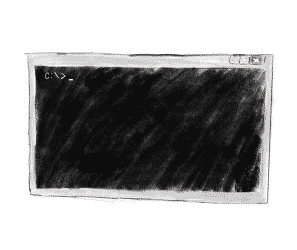Índice
- Introdução ao modo de lote
- O que é linha de comando prompt
- conversão de email lote usando linha de comando
- utilização BAT arquivos para executar várias conversões em lote
- Conclusão
Introdução ao modo de lote
A partir da versão 5.3.1.1 PRÓ (O negócio, Técnico) todo o nosso software suporta parâmetros de linha de comando e execução. Isto permite a conversão automática de lotes de e-mails para o PST formato com operações manuais mínimos.
Com certeza, passando por centenas de caixas de correio, um por um manualmente é um inferno de um desastre. Mesmo com software conveniente como o nosso essa tarefa pode facilmente levar horas. A pior coisa é que você não pode deixar o processo apenas correr - você ainda tem que controlá-la e escolher manualmente a próxima caixa de correio para a conversão e especifique o destino PST arquivo como bem.
Daí a necessidade de conversão de e-mail em lote que é implementada através de linha de comandos disponível desde a versão 5.3.1.1 em todos os nossos e-mail importação de produtos. Por exemplo, com EML para transferência do Outlook (Comercial ou Técnico) agora você pode converter eml para pst usando a linha de comando.
O que é linha de comando prompt
Para aqueles de vocês que não sei o que diabos a linha de comando é, aqui está uma breve explicação.
Com GUI ágil e simples de hoje, popularidade de execução de linha de comando é muito menor. Ainda assim prompt de comando é amplamente utilizado na administração do servidor, configuração OS, rede e assim por diante. Também, prompt de linha de comando é uma parte integrante do sistema operacional Microsoft Windows, por isso ainda está disponível para aqueles que sabem como usá-lo.
Este artigo ensinará como usar o prompt de linha de comando para conversão de e-mail em lote em exemplos de conversão de eml para pst via linha de comando.
conversão de email lote usando linha de comando
Visão geral
Para converter várias caixas de correio de um formato de origem para PST usando um dos nossos produtos, você deve primeiro configurar o programa para execução automática. Em seguida, você executar a ferramenta de conversão e passar os parâmetros de linha de comando que especificam a caixa de correio de origem e de saída PST arquivo e o caminho para ele. Para converter vários arquivos, basta executar o comando várias vezes com parâmetros diferentes. A maneira mais simples de fazer isso é criar um arquivo de lote (*.BAT).
Agora, vamos dar uma olhada em como usar a conversão de email em massa, passo a passo.
configuração preliminar
Uma vez que estamos com o objetivo de execução completamente automática, qualquer prompt ou consultar o aplicativo faz a você durante o processo irá parar a conversão e esperar pela sua resposta. Escusado será dizer, Isso efetivamente tornar o processo não automático, por isso precisamos configurar o programa Transferência Outlook primeiro a impedi-lo de fazer perguntas desnecessárias quando executado a partir do prompt de comando.
Por exemplo, você deve preliminarmente selecionar a pasta Outlook onde o resultado PST arquivos devem ser salvos.
Também, você deve configurar as opções de conversão de antemão.
Claro, E se 100% automação não é uma prioridade para você, você pode pular a pré-configuração e selecione todas as opções necessárias durante o trabalho em lotes, enquanto e-mails são convertidos. Por outro lado, para a conversão em massa totalmente automático lançamento do programa apenas uma vez é uma exigência razoável.
Agora, fechar o programa para salvar as configurações. Você está pronto para converter eml para pst na linha de comando agora. So run the batch conversion…
Usando linha de comando para converter e-mails para Outlook
Está bem, agora temos configurado o programa para que ele não iria fazer-nos perguntas e é capaz de trabalhar em um 100% modo automático. Agora, como você pode executar conversão em massa de e-mails do prompt de comando?
Vamos explicar exportar e-mails para PST uso EML to Outlook Transfer software como um exemplo. Mas lembre-se que o mesmo princípio funciona para todos os outros utilitários de e-mail importar em nosso site. Então você pode usar a conversão do grupo para transformar qualquer um dos formatos de caixa de correio suportados para PST por simples adaptação dos exemplos apresentados abaixo para outro utilitário de transferência de Outlook.
Abrir o prompt de comando
Imprensa Win + R no teclado. Isto irá abrir o diálogo Executar.
Você tem duas maneiras aqui:
- Se você deseja executar apenas um comando, você pode digitar o comando diretamente na caixa de diálogo Executar. Pressione o botão Enter no teclado para executar o comando.
- Se você deseja executar vários comandos de uma só vez, digite CMD no prompt de comando Executar. Pressione Enter para executar o comando. Isto irá abrir o prompt de comando em uma nova janela:
Aqui, pode escrever e executar um comando, em seguida, escreva e executar outra e assim por diante. Ao contrário do diálogo Executar, janela do prompt de comando permanece na tela até que você fechá-lo explicitamente.
Execute o comando
Um comando que executa EML to Outlook Transfer (Clique para fazer o download) e diz ao programa para converter o arquivo de origem EML ao alvo PST arquivo parecido com este:
Aqui:
- <source> é o caminho para a pasta, onde os arquivos de e-mail de origem são armazenados. Todos os arquivos de e-mail dessa pasta será convertido para PST. Também, Se existem subpastas no caminho especificado e estes sub-directórios, também conter caixas de correio, eles serão convertidos também.
- <target> – is the path to and the file name of the resulting PST arquivo.
Importante! O caminho especificado deve existir. Certifique-se a pasta que você deseja converter arquivos de e-mail de realmente existe. Caso contrário, o programa não será capaz de salvar o resultado da conversão.
Origem e Destino deve ser especificado como primeiro e segundo parâmetros da linha de comando.
- /r – this parameter executes automatic conversion. Se omitido, o aplicativo é iniciado com os parâmetros de origem e de destino especificados já especificados, e irá aguardar o usuário para iniciar manualmente o processo de conversão. Se você quiser a conversão automática, sem quaisquer perguntas, especificar esse parâmetro.
- /q – quits the program upon completion. Ao usar esse parâmetro, por favor lembre-se que arquivo de LOG será substituído por cada nova sessão de conversão. Se você quiser inspecionar o arquivo de log antes de iniciar a próxima conversão, você pode precisar de incluir a pausa ou o comando COPY em seu BAT arquivo.
- /e – mutes most of the error messages. programa de Transferência Outlook irá escrever mensagens de erro no arquivo de log, mas não exibi-los na tela.
- /um – adds a timestamp to the LOG file name.
- /Eu – enables the import into Inbox folder (opções do menu > Pasta de destino do Outlook > Caixa de entrada)
- /t – switch the import to the Root folder of the PST file (opções do menu > Pasta de destino do Outlook > Top de pastas do Outlook)
Nota: se um destes (/i ou / t) programa de parâmetros não é especificado pode solicitar que você selecione a pasta durante a execução em lotes.
- /c – enables the correction of Unix or Mac OS encoding of imported emails (Opções > Email correta Encoding). Adicionar zero para desabilitar esta opção ou seja. /c0
- /n – enables the folders and subfolders creation in PST file (opções do menu > Criar aninhados pastas Estrutura em Outlook) Adicionar zero para desabilitar a criação de pastas do Outlook no arquivo PST. I.E. /n0
- /x – enables the usage of the internal formats processor. Adicionar zero a ligar o processador de formato externo (Conversor MAPI Outlook) I.E. /x0 processador formatos interno usa as funções básicas do Messaging Application Programming Interface e lida com todas as funções de conversão estendeu-se. processador formatos externa significa a plena utilização do conversor Outlook MAPI sem quaisquer correções. Ele funciona mais rápido, mas, ocasionalmente, MAPI_E_NOT_ENOUGH_MEMORY pode ocorrer em muito grandes conjuntos de dados. Infelizmente não podemos fazer nada sobre conversor Outlook, é por isso que recomendamos utilizar o processador interno na maioria dos casos.
- /s<valor> – enables output PST file splitting to the smaller parts. <valor> – value should correspond to the one of the predefined volume size: 1,2,3,4,5.10,15,20 (GB) ou 500 (Mb). Para dividir arquivo PST de saída para as partes 500MB, usar o parâmetro /s500, para dividir arquivo PST de saída para peças de 2GB usar /s2 parâmetro. Uso /s0 desativar a divisão PST.
- /início:<valor>, /fim:<valor> – this couple of parameters cannot be used separately. Use-os para especificar a parte de fontes para a conversão. Por exemplo, se você tem 30000 e-mails e deseja converter o primeiro 100, você tem que especificar o seguinte: /início:1 /fim:100. Os mesmos parâmetros podem ser usadas para dividir a quantidade de fontes importados para porções menores, por exemplo, se você tem 1000 arquivos e EML deseja criar dois arquivos PST que contêm 500 e-mails cada, você pode usar os seguintes comandos: /início:1 /fim:500 para a primeira execução e /início:501 /fim:1000 para a segunda corrida.
Importante: essas opções de linha de comando não deve ser usado para o processamento de arquivos de caixa de correio. Usando essas opções com caixas de correio vai contar a quantidade de arquivos de caixa de correio, não os e-mails dentro dessas caixas de correio!
Nota: os parâmetros acima são excluídos da edição de demonstração do nosso software.
* – Command line parameters (a conversão do grupo) disponível para os proprietários de licença de software de negócios e / ou edição de software Professional.
* – If one of these parameters is not specified, o programa irá carregar e usar as configurações salvas pela execução do programa anterior, exceto as opções que o programa não salvam.
Por exemplo, se você deseja converter arquivos EML localizados em D:\Programs\Thunderbird\Mail\ e salvá-los PST arquivo em C:\Outlook\Mail\john-thunderbird.pst, o comando correspondente deve ser:
* – convert eml to pst command line parameters.
Nota importante #1
Se um caminho contém espaços, ele deve ser envolto em aspas no prompt de comando.
Por exemplo: “C:\Program Files (x86)\EML to Outlook Transfer\emltransfer32.exe” “D:\Program Files\EML\Mail\” “C:\Outlook\Mail\john 2019.pst” /r /q
Nota importante #2
Correndo conversão de lote implica que você deseja salvar o resultado em um PST arquivo. importação direta para o Outlook não é possível no modo de lote, então o Save to PST opção é ativada automaticamente, quando você executar a transferência de email em massa.
Nota importante #3
Você deve usar o mesmo número de bits da aplicação de conversão de e-mail e Outlook para executar a conversão com sucesso. Por exemplo, Se você usa o Outlook 32-bit, você deve executar o arquivo executável de 32 bits EML to Outlook Transfer: emltransfer32.exe. Se você executar a versão do Outlook 64-bit, correspondentemente você deve especificar o executável de 64 bits na linha de comando: emltransfer64.exe. O mesmo se aplica para outras ferramentas de conversão de e-mail também.
utilização BAT arquivos para executar várias conversões de e-mail em lote
O que é uma BAT arquivo
O sistema operacional Windows tem a capacidade built-in para executar vários comandos, um por um. BAT arquivos (Onde BAT significa execução em lote) são arquivos de texto simples com o .bat comandos de nome de arquivo de extensão contendo, Um por linha. Quando você executar um BAT arquivo, o sistema operacional começa a executar todos os comandos nesse arquivo a partir da primeira linha, um por um. It is also called – batch script.
arquivos de script de lote são uma maneira conveniente de executar vários comandos e, portanto, combina perfeitamente com a tarefa de conversão de e-mail em massa.
A conversão do grupo de várias pastas com e-mails usando BAT arquivos
Em primeiro lugar, você precisa criar um .bat arquivo usando qualquer editor de texto simples como o Notepad. Se você quiser usar algum editor WYSIWYG como o Microsoft Word, você terá que salvar o .bat arquivo no formato de texto simples, caso contrário, o sistema operacional não será capaz de executá-lo.
Coloque todos os comandos que você deseja executar para o .bat arquivo, um comando por linha.
Por exemplo:
C:\Program Files (x86)\EML to Outlook Transfer\emltransfer32.exe “c:\email files 2018\” “c:\archive\2018 year.pst” /r /q
C:\Program Files (x86)\EML to Outlook Transfer\emltransfer32.exe “c:\additional email files 2018\” “c:\archive\2018 year.pst” /r /q
Aqui, que primeiro converter arquivos de EML armazenados no “c:\email files 2017“ pasta e salvar o resultado para o PST arquivo chamado “c:\archive\2017 year.pst“. Em seguida, da mesma forma que transferir todos os arquivos EML do “c:\email files 2018“ pasta para o PST arquivo chamado “c:\archive\2018 year.pst“. Finalmente, o terceiro comando inicia conversão de arquivos EML no “c:\additional email files 2018“ pasta para o anterior PST arquivo, “c:\archive\2018 year.pst“ I.E. ele está anexando o existente PST arquivo com os arquivos EML localizados em “c:\additional email files 2018“ dobrador.
Note como caminhos acima são envolvidos em aspas, porque os caminhos e nomes de arquivos têm espaços entre eles. Escusado será dizer caminhos e nomes de arquivos pode ser totalmente diferente do que no exemplo acima. Isso depende de caminhos reais onde os e-mails de origem estão localizados e as pastas em que deseja salvar o resultante Outlook PST arquivos.
Você pode expandir o seu BAT arquivo com outro comandos, por isso vai mostrar-lhe os pontos-chave para a conversão de e-mail, tempo necessário para converter e-mails e pausar a conversão para inspecionar ou copiar o arquivo LOG. Por isso, pode olhar como este, por exemplo,:
Agora, nós salvar este BAT arquivo sob o nome de convert2017-2018.bat para qualquer pasta. Vamos dizer que ele foi salvo para d:\email conversion\convert2017-2018.bat.
executar o BAT arquivo
Para executar o BAT arquivo que você criou, abrir o prompt de comando, pressionando Win + R. Digite o caminho completo para o .bat Arquivo - d:\email conversion\convert2017-2018.bat - na caixa linha de comandos:
Pressione Enter para executar este comando. O sistema operacional vai lançar este BAT arquivo, abri-lo e executar todos os comandos nele. Especificamente, nosso arquivo batch irá adicionar o conteúdo de duas pastas, “c:\email files 2017“ e “c:\email files 2018“, para dois PST arquivos, correspondentemente, “c:\archive\2017 year.pst“ e “c:\archive\2018 year.pst“. Em seguida, o terceiro comando anexa e-mails da “c:\additional email files 2018“ pasta para o “c:\archive\2018 year.pst“ PST arquivo.
Conclusão
Nós adicionamos recurso de conversão de e-mail em lote para o nosso software de conversão de e-mail para permitir que nossos usuários desfrutar mais rápido e conversão automática menos tedioso de múltiplas contas de e-mail para o PST formato. Enquanto o nosso software já é muito fácil de usar, com a nova conversão em massa trabalhando com centenas de contas de usuário e sem esforço convertendo-os todos Outlook PST em um simples comando entrou para o prompt de comando.
Você pode baixar as últimas versões do nosso software de conversão de e-mail apresentando execução do lote do processo de conversão de e-mail aqui: https://www.outlooktransfer.com/free-trials/
Leia sobre opções de linha de comando do Outlook.